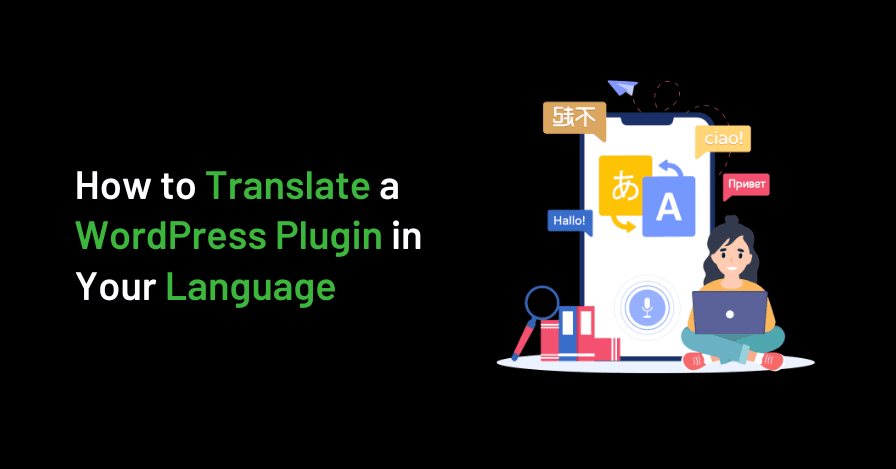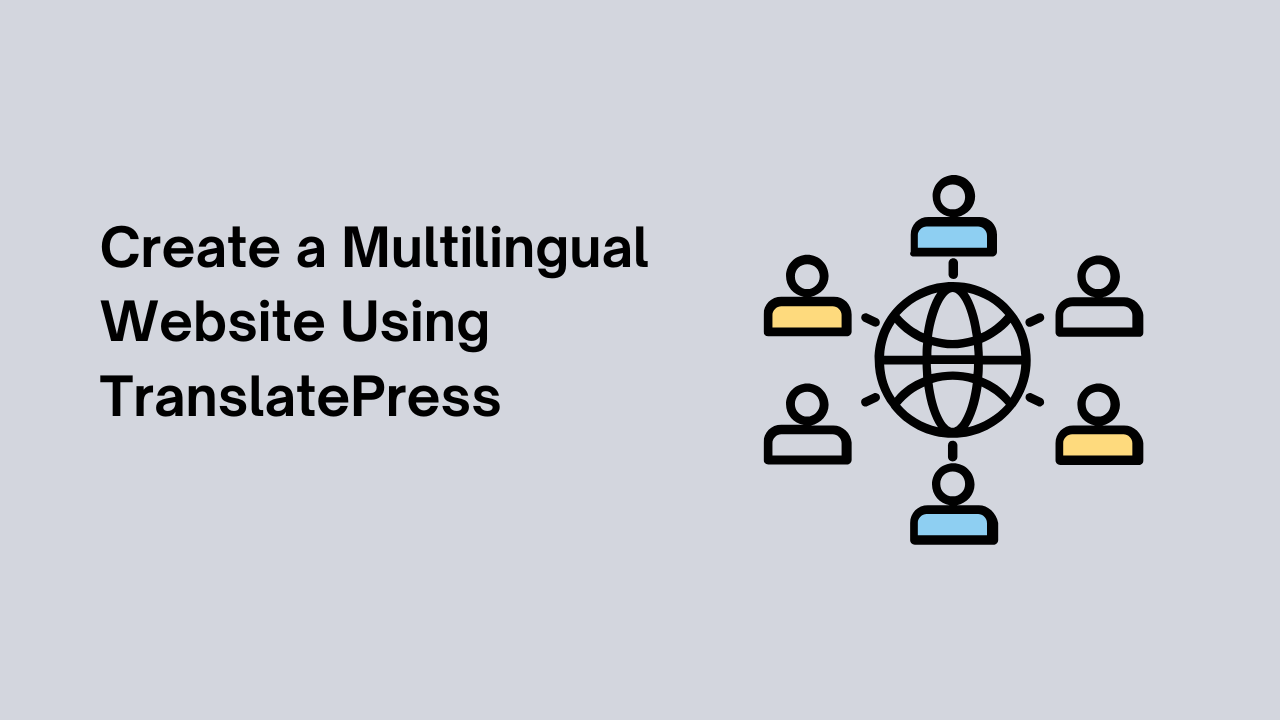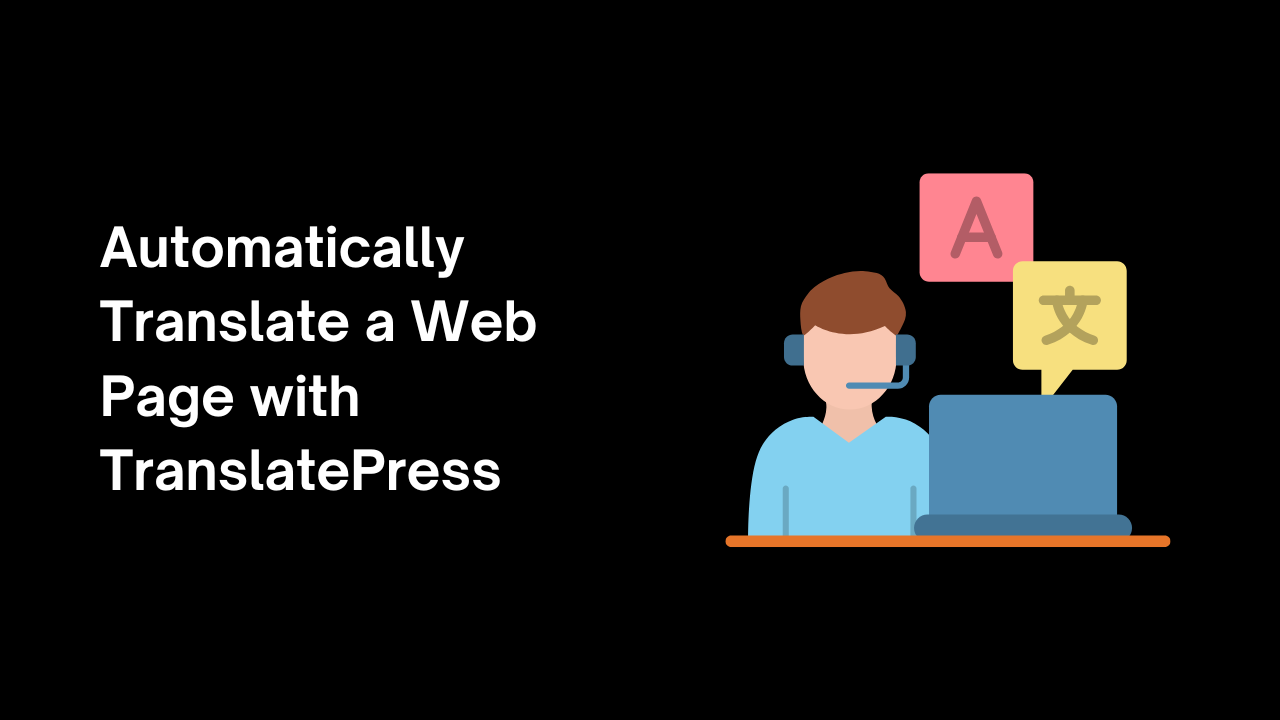WordPress — популярная система управления контентом, которая поддерживает более 40% всех веб-сайтов в Интернете. Благодаря своей обширной библиотеке плагинов и тем пользователи могут легко добавлять новые функции и функции на свой веб-сайт. Однако при использовании плагинов, которые недоступны на вашем родном языке, вам может потребоваться перевести их вручную. Это может быть сложной задачей, особенно если вы не знакомы с плагиномс код. К счастью, есть инструмент, который может помочь вам легко переводить плагины —Локо перевод.
В этом посте мы покажем вам Как редактировать существующие переводы плагина с помощью Loco Translate.
Пошаговое руководство: существующий перевод плагинов с помощью Loco Translate
Шаг 1: Установите и активируйте Loco Translate
Первым шагом является установка и активация плагина Loco Translate. Вы можете сделать это, перейдя на свою панель управления WordPress и нажав на ‘плагины‘ В левом меню. Затем нажмите ‘добавить новый‘и искать ‘Loco Translate‘. Как только вы найдете плагин, нажмите ‘Устанавливать‘А потом’Активировать‘.
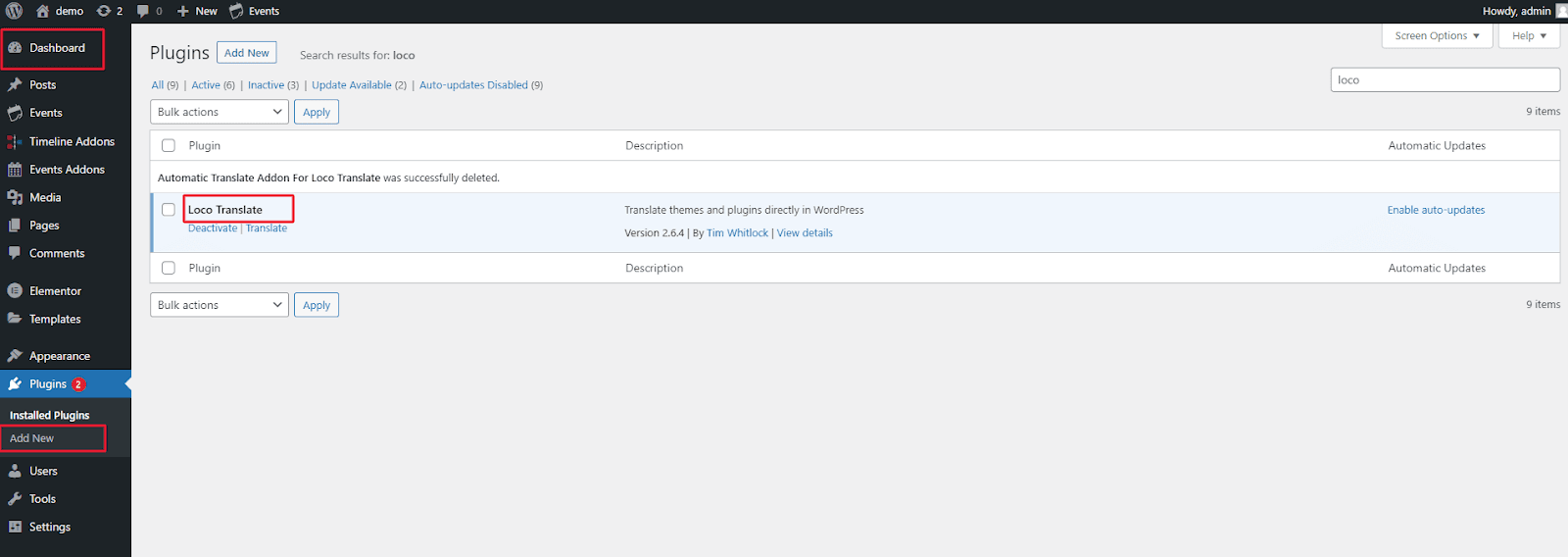
Шаг 2: Найдите плагин для настройки
После того, как вы установили и активировали плагин Loco Translate, вам нужно будет найти плагин, для которого вы хотите настроить переводы. Для этого перейдите в меню Loco Translate на панели инструментов WordPress и выберите ‘плагины‘ Затем вы увидите список всех плагинов, установленных на вашем веб-сайте. Найдите плагин, который вы хотите настроить, и нажмите на него.

Шаг 3: Создайте новый шаблон перевода
Чтобы настроить существующий перевод, вам нужно будет создать новый шаблон перевода. Это копия исходного перевода, которую вы можете редактировать, не затрагивая оригинальный перевод. Для этого нажмите на кнопку ‘Новый язык‘ в правом верхнем углу страницы и выберите язык, который вы хотите настроить.

Шаг 4: Настройте перевод
Теперь, когда вы создали новый шаблон перевода, вы можете приступить к настройке перевода. Для этого нажмите на кнопку ‘Редактировать«Кнопка рядом с переводом, который вы хотите настроить. Откроется текстовый редактор, в котором вы можете изменить перевод. Вы можете изменить конкретные слова или фразы или полностью пересмотреть перевод в соответствии с вашими потребностями. После того, как вы внесли изменения, нажмите «Сохранять‘, чтобы сохранить ваши модификации.
Шаг 5: Выберите «Пользовательское» местоположение файла
уже есть файл под ‘Система‘ и мы неt хочу сохранить наш файл внутри темы, потому что мы не ‘Автор‘. Обновления WordPress не влияют на папку ‘Custom’ в Языки/Локо. (Пожалуйста, имейте в виду, что все пути относительно wp-content)
Шаг 6: Скопируйте английскую исходную строку
Не обязательно включать все переводы в ваш файл. Любой исходный текст, который не переопределяется, будет использоваться в качестве запасного варианта.
Шаг 7: Используйте файл в качестве шаблона при запуске синхронизации
Это указывает Loco Translate использовать исходный файл для обнаружения любых изменений в доступных строках в теме. Файл системных переводов фактически займет место отсутствующего файла POT.
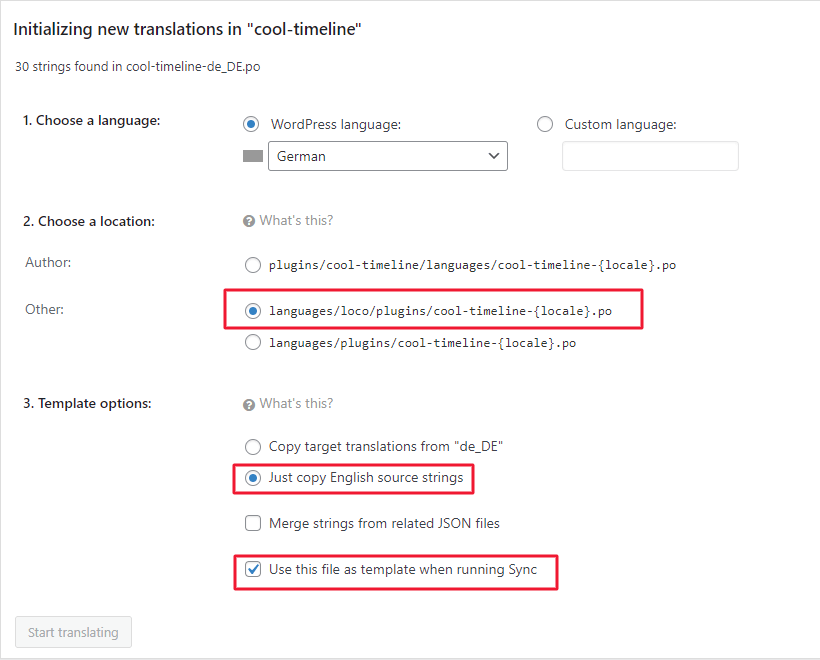
Выбрав эти опции, нажмите ‘Начните переводить‘ Чтобы начать создавать собственные переводы в редакторе Loco Translate. Они будут надежно сохранены в пользовательском файле, который WordPress не должен касаться во время обновлений системы. Новый файл теперь будет отображаться в вашем списке переводов следующим образом:
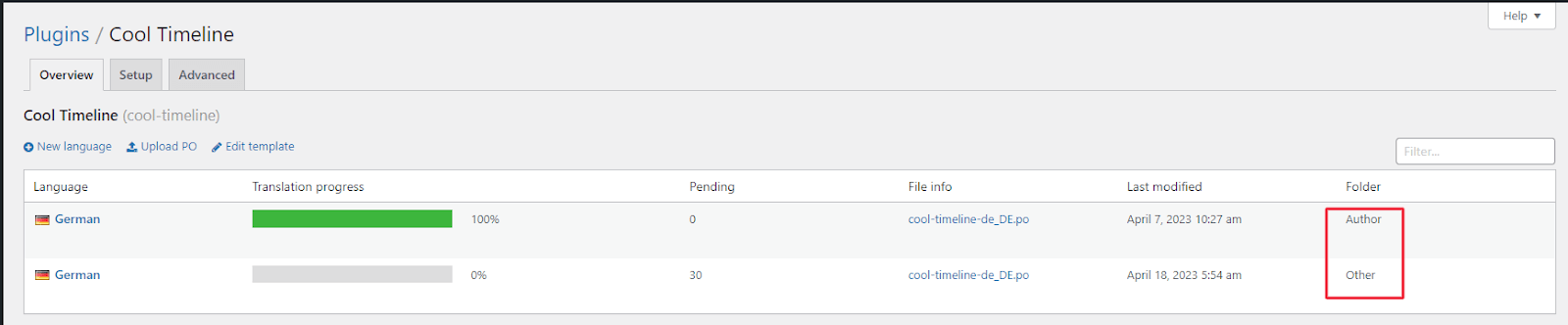
Ваш файл будет указан как ‘Обычай‘ под ‘под ‘Папка‘ Колонка, в дополнение к ‘Система‘ Version. Оба файла будут загружены, но ваши индивидуальные строки будут иметь приоритет.
Вывод:
Перевод плагинов вручную может быть трудоемким и сложным процессом, особенно если вы не знакомы с плагиномс код. Тем не менее, Loco Translate значительно упрощает эту задачу, предоставляя удобный интерфейс для редактирования переводов. Выполняя эти простые шаги, вы можете легко редактировать существующие переводы плагина.